电脑电源已接通未充电如何解决?可能的原因有哪些?
- 电脑常识
- 2025-03-23
- 19
- 更新:2025-03-15 18:16:28
当您打开电脑却发现电源已经接通却无法充电时,这可能是由多种原因引起的。本篇文章将详细向您介绍可能导致电脑电源已接通未充电的多种可能原因,并提供一系列实用的解决步骤,帮助您轻松解决问题。我们将确保内容的深度和易懂性,以便初学者也能轻松理解和操作。请跟随我们一起,一步步找到问题的根源,并学会如何解决。
可能原因分析
1.电池损坏或老化
电池是笔记本电脑充电问题最常见的原因。长时间使用后,电池会逐渐减少其充电容量,直至失效。
2.电源适配器问题
电源适配器如果损坏或输出电流不稳定,则可能导致电脑无法正常充电。
3.充电接口故障
充电接口若损坏或有异物堵塞,则会阻碍电源传输。
4.系统软件问题
系统中的电源管理软件故障或设置不当,可能导致无法正常充电。
5.硬件故障
其他硬件问题,如主板故障,也可能导致无法充电。
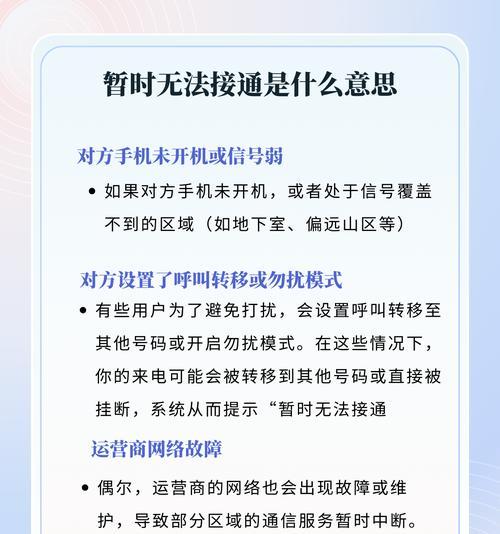
解决步骤
1.检查电池状态
关闭电脑,拔掉电源适配器。
移除电池(如果是可拆卸设计)。
等待10秒后,重新安装电池并接上电源适配器。
打开电脑查看是否能够正常充电。
2.检查电源适配器
尝试更换一个同型号的电源适配器,查看是否能正常充电。
检查电源适配器的电源线是否有损坏或裂痕。
3.清理充电接口
关闭电脑,使用软刷或压缩空气清理充电接口,清除可能的尘埃或异物。
4.检查系统软件设置
确认电源管理设置,保证系统允许电池充电。
更新电源管理驱动程序至最新版本。
5.检查硬件连接
开启电脑,进入BIOS设置查看电池状态。
如果在BIOS中也无法识别电池,则可能是主板或其他硬件问题。
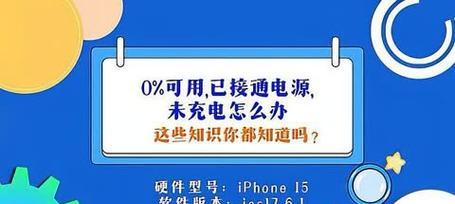
实用技巧与背景信息
为了更全面地帮助您解决电脑充电问题,本节将提供一些实用技巧和额外的背景信息。
实用技巧
经常使用电脑时,最好在电量降至2030%时充电,以延长电池寿命。
避免在电脑充电时进行高负荷工作,这样可以减少主板和其他硬件的损耗。
背景信息
电脑电池一般使用的是锂离子电池,其充电次数是有限的。长时间不正确使用电脑,如长时间充电或完全放电,都会影响电池性能。
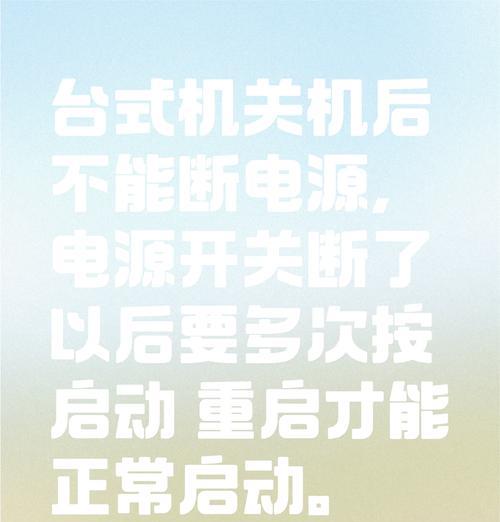
用户体验导向
在使用上述步骤解决问题时,请耐心细致地执行每一步,避免由于操作不当造成更多硬件问题。如果您在操作过程中遇到任何困难,可以向电脑品牌商的官方技术支持寻求帮助。
通过以上的解决方案和建议,您应该能够逐步排除电脑无法充电的问题。如果问题依然无法解决,建议您考虑联系专业维修服务中心进行进一步的检测与维修。希望本文能够帮助您顺利解决电脑充电问题,继续享受无中断的使用体验。















